Hur man konverterar handskrift till text med Samsung Notes

Om du letar efter ett uppfriskande alternativ till det traditionella tangentbordet på skärmen, erbjuder Samsung Galaxy S23 Ultra en utmärkt lösning. Med
Ljud är en viktig del av speldesignen och hjälper till att förbättra fördjupningen i spel. Ljud kan också ge viktig information om din omgivning, vilket gör att du kan vara medveten om din omgivning i spelet.
Som en kommunikationsplattform riktad till spelare inkluderar Discord möjligheten att röstchatta med dina vänner. Den här röstchatten kan vara svår att höra, speciellt om du har höjt spelvolymen högt för att höra detaljer som fotsteg.
Röstdämpning är en funktion som automatiskt och tillfälligt minskar volymen på andra applikationer så att du tydligare kan höra vad som sägs.
Röstdämpning kan aktiveras i Discords användarinställningar. För att komma till användarinställningarna klickar du på kugghjulsikonen i det nedre vänstra hörnet, bredvid knapparna för avstängning av mikrofon och avstängning av hörlurar.
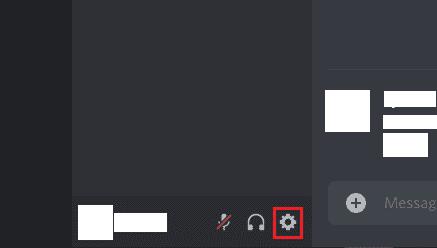
För att öppna Discords användarinställningar, klicka på kugghjulsikonen i det nedre vänstra hörnet.
Väl i användarinställningarna byter du till fliken "Röst och video" och bläddrar sedan till det fjärde avsnittet från botten, märkt "Dämpning". "When I speak" kommer att minska volymen av spel och andra applikationer när du talar. Detta kan vara användbart för spelstreamare men är sannolikt mindre viktigt för de flesta spelare.
"När andra talar" kommer att minska volymen på ditt spel när andra människor pratar med dig. Den här inställningen borde vara mer användbar för de flesta spelare, eftersom den hjälper dig att höra dina vänner bättre. Reglaget överst i avsnittet "Dämpning" används för att konfigurera hur mycket tystare andra applikationer görs när dämpning tillämpas. Det är ett procentuellt skjutreglage, så standardvärdet på 0 % ändrar inte volymen och tystar dem till 100 %.
Tips: Röstdämpning är inaktiverad som standard. Om du väljer att aktivera det, rekommenderas det att du försöker hålla effekten bara så stor som du behöver den för att höra dina vänner. Om du gör inställningen för stark kommer du att förlora spelljud som kan vara viktigt.
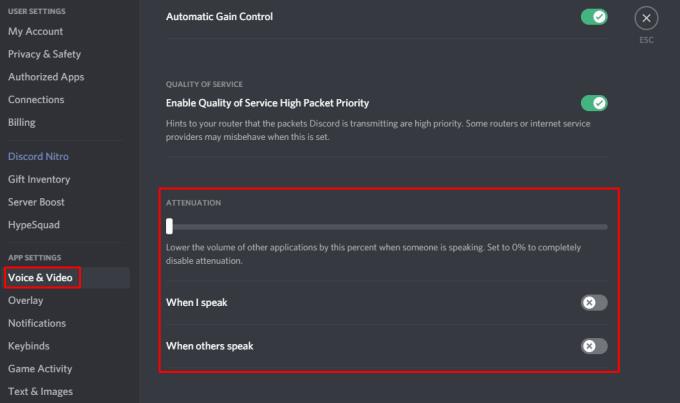
Växla omkopplarna för "När jag talar" och/eller "När andra talar" för att konfigurera när dämpningen aktiveras, använd sedan reglaget för att ställa in hur stark effekten är.
Om du letar efter ett uppfriskande alternativ till det traditionella tangentbordet på skärmen, erbjuder Samsung Galaxy S23 Ultra en utmärkt lösning. Med
Vi visar hur du ändrar markeringsfärgen för text och textfält i Adobe Reader med denna steg-för-steg guide.
För många användare bryter 24H2-uppdateringen auto HDR. Denna guide förklarar hur du kan åtgärda detta problem.
Lär dig hur du löser ett vanligt problem där skärmen blinkar i webbläsaren Google Chrome.
Undrar du hur du integrerar ChatGPT i Microsoft Word? Denna guide visar dig exakt hur du gör det med ChatGPT för Word-tillägget i 3 enkla steg.
Om LastPass misslyckas med att ansluta till sina servrar, rensa den lokala cacheminnet, uppdatera lösenordshanteraren och inaktivera dina webbläsartillägg.
Microsoft Teams stöder för närvarande inte casting av dina möten och samtal till din TV på ett inbyggt sätt. Men du kan använda en skärmspeglingsapp.
Referenser kan göra ditt dokument mycket mer användarvänligt, organiserat och tillgängligt. Denna guide lär dig hur du skapar referenser i Word.
I den här tutoren visar vi hur du ändrar standardzoominställningen i Adobe Reader.
Upptäck hur man fixar OneDrive felkod 0x8004de88 så att du kan få din molnlagring igång igen.






